將圖片插入DWG是CAD繪圖軟件使用的一項很常規和基礎的操作,CAD插入方法有很多種,關于圖片插入的方法,本文就以浩辰CAD為例,給大家介紹幾種常用的圖片插入方法。
一、CAD圖片插入方法:OLE
1、單擊插入OLE對象命令,菜單命令如下圖所示。

2、選擇“表格或者文件”并單擊“確定”。
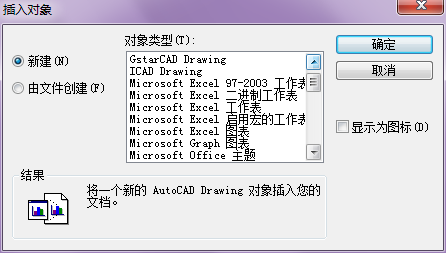
3、浩辰CAD會自動啟動操作系統自帶的“畫圖”程序,選擇“粘貼來源”命令,如下圖。

4、選擇需要插入的圖片并單擊“打開”,畫圖程序會自動將圖片打開。
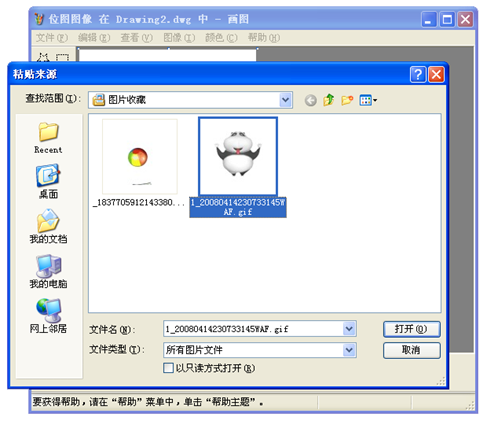
5、選擇“退出并回到……”后,圖片將被嵌入當前的DWG文件中。
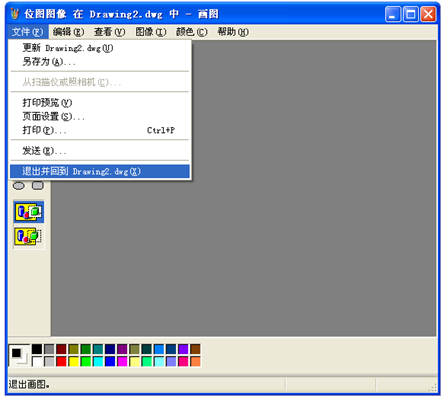
需要注意的是,對于尺寸不大的圖片,利用這種方式將圖片直接嵌入圖紙中,雖然DWG文件的體積會有所增加,但管理起來較為方便,需要對圖片進行修改時,只需雙擊圖片,浩辰CAD會自動啟動畫圖程序,用戶可以直接對圖片進行修改。但是,當圖片的尺寸較大時,這種方式不但會導至DWG文件變得很臃腫,而且圖片嵌入的速度極慢,極大影響工作效率,所以,如果要嵌入的圖片較大,建議不要采用這種方式。
二、其他CAD圖片插入方法
其實,浩辰CAD提供了多種圖片插入方式,以滿足用戶的不同需求。比如,將圖片以外部參照的方式插入DWG中,不但不會增加DWG文件的體積,而且即便是圖片的尺寸非常大,插入速度也不會受到明顯的影響,至于具體的實現步驟,請關注下一篇文檔——《將圖片插入DWG(二)》
浩辰CAD提供的CAD插入方法比較多,除了使用OLE這種功能,還有其他的方式,工程師在實際的繪圖過程中可以根據自己的使用習慣和需要選擇不同的插入方法,總之,掌握了圖片插入DWG的技巧還是很有用處的。
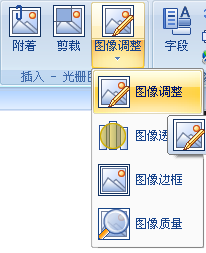
2019-04-18

2023-11-09

2023-11-09

2023-11-09

2023-11-09

2023-11-08

2023-11-07

2023-11-07

2023-11-07

2023-11-06

2023-11-06

2023-11-03
